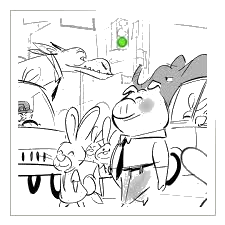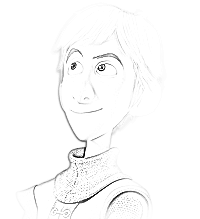Tutorial: SDL - Entorno de Programacion Win/GP32
Bueno primero agradecer a Chui su trabajo con el port de SDL ya que sin el este tutorial, no tendria mucho sentido y tambien agradecer a la gente de devkitpro, por sus fantasticos screenshots xDDD
Este entorno esta pensado para que podamos trabajar desde Windows, testeando nuestros programas en Zuindows y cuando realmente queramos ver como “anda” en la GP compilamos para ella ese mismo source y lo pasamos a nuestra SMC viendo el resultado final. Con esto yo me he ahorrado algun quebradero de cabeza y menos gasto de pilas al no tener que compilar cada vez, etc… Todo ello sin contar lo utiles que son las librerias en si 
Si quereis mas informacion de como usarlas y aprovechar el trabajo de Chui:
Lo primero que debes hacer es decidir la ruta de donde quieres que descanse tu entorno de desarrollo, en este tutorial voy a usar:
C:DevkitPro
Si tu deseas usar una ruta o unidad diferente, ten encuenta luego los cambios 
Primero necesitamos compilador y librerias para gp32:
devkitARMr11-win32.exe (este es el que uso yo)
o
devkitARMr15-win32.exe (la ultima version a dia de hoy)
http://sourceforge.net/project/showfiles.php?group_id=114505&package_id=124207 (todas las versiones)
Yo os recomiendo que bajeis la r11, aunque sea mas antigua es la version con la que Chui ha compilado sus librerias de SDL y puede que os de problemas usar una version diferente del compilador, mi recomendacion es que bajeis esto:
Aunque siempre teneis la opcion de bajaros los Sources de Chui y compilarlos para vuestra version de GCC:
Dicho esto, descomprimimos en el directorio donde hayamos elegido anteriormente, en mi ejemplo C:DevkitPro
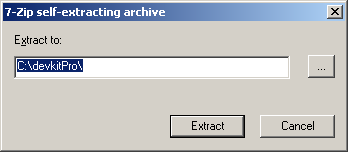
Y si ves que el directorio del “devkitARM” tiene un nombre diferente como: “devkitarm_rXX” renombralo para que quede como: “devkitARM“.
Ahora bajamos de
MinGW-4.1.1.exe
Y
MSYS-1.0.10.exe
y los instalamos en nuestro directorio de devkitPRO…
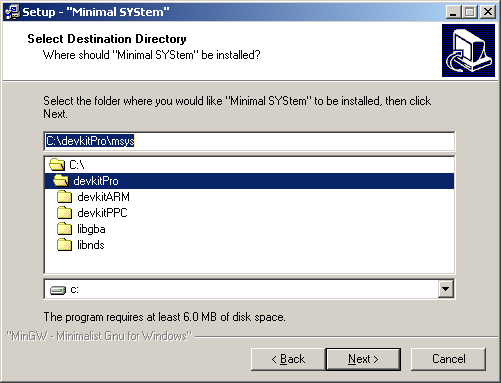
Cuando termine la instalacion de Msys, apareceran unas preguntas que nos preguntaran donde tenemos instalado el MinGW, debes decirle la ruta con la barra del “7” (mira el ejemplo). Yo por ejemplo tengo: “C:/devkitpro/MinGW” 
Añadimos las variables necesarias de entorno de usuario y de sistema:
Os dejo un screenshot de ejemplo y mis rutas, solo amoldadlas a la ruta que vosotros hayais elegido…
En sistema cambiamos el PATH:
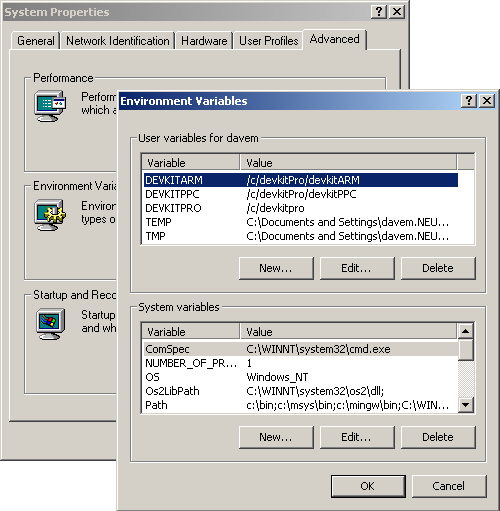
C:devkitProMinGWbin;C:devkitPromsysbin;C:devkitProdevkitARMbin
Y en usuario agregamos tres nuevas variables:

DEVKITARM || /C/devkitPro/devkitARM
DEVKITPRO || /c/devkitPro
GP32PATH || /opt
Para saber que tenemos bien instalado el entorno entramos en MSYS y ejecutamos:
skywalker@SSTT ~
$ arm-elf-gcc --version
arm-elf-gcc.exe (GCC) 3.4.3
Copyright (C) 2004 Free Software Foundation, Inc.
This is free software; see the source for copying conditions. There is NO
warranty; not even for MERCHANTABILITY or FITNESS FOR A PARTICULAR PURPOSE.
skywalker@SSTT ~
$ gcc --version
gcc.exe (GCC) 3.4.2 (mingw-special)
Copyright (C) 2004 Free Software Foundation, Inc.
This is free software; see the source for copying conditions. There is NO
warranty; not even for MERCHANTABILITY or FITNESS FOR A PARTICULAR PURPOSE.
La version 3.4.4 es de la r11, si bajasteis la r15 o una superior supongo que sera algo como: 4.x.y
Bien si tenemos este resultado ya tenemos nuestro entorno listo, sino volved a repetir los pasos anteriores por que algo habeis olvidado 
Antes de continuar necesitamos crear un directorio para alojar nuestros ficheros…
en MSYS ejecutamos:
$ mkdir /opt
Ahora vamos a instalar el SDL oficial (x86), para compilar aplicaciones en Windows y que nos sirva de testeo; Chui usa la version 1.2.8 y aunque la ultima oficial es la 1.2.9 mejor ceñirnos a la version que usaremos en la gp para evitar posibles problemas ![]()
y lo guardamos en el directorio /opt (lo encontrareis en msysopt)
y ahora siguiendo un poco el tutorial que tiene chui en su pagina hacemos:
$ cd /opt/
$ tar xzvf SDL-devel-1.2.8-mingw32.tar.gz
$ cd SDL-1.2.8/
$ mv bin/* /usr/bin/
$ mv include/SDL /mingw/include/
$ mv lib/* /mingw/lib/
(ahora estos pasos creo que no son estrictamente necesarios pero los haremos no obstante ![]() )
)
$ mkdir /usr/share
$ mkdir /usr/share/aclocal
$ mv share/aclocal/* /usr/share/aclocal/
Ahora renombramos el archivo de configuracion que usa SDL:
$ cp /usr/bin/i386-mingw32msvc-sdl-config /usr/bin/sdl-config
Ahora debemos editar el archivo sdl-config que tenemos en MSYS/BIN
En la primera linea tenemos algo como:
prefix=/usr/local/cross-tools/i386-mingw32msvc
Pues lo cambiamos a nuestro entorno:
prefix=/mingw
Guardamos y ejecutamos de nuevo en MSYS:
$ sdl-config --cflags
Que dara como salida:
-I/mingw/include/SDL -Dmain=SDL_main
Por ultimo (paso opcional) vamos a comprobar que el SDL esta correctamente instalado compilando los test, en MSYS ejecutamos:
$ cd /opt/SDL-1.2.8/test/
$ ./configure
y empezara a compilar, si nos diera un problema algo asi como…
Checking for sdl-config... no
Es que no puede encontrar el fichero de configuracion, vuelve a mirar el paso donde lo copiamos mas arriba…
checking for SDL - version >= 1.2.7... no
*** The sdl-config script installed by SDL could not be found
*** If SDL was installed in PREFIX, make sure PREFIX/bin is in
*** your path, or set the SDL_CONFIG environment variable to the
*** full path to sdl-config.
configure: error: *** SDL version 1.2.7 not found!
Es que la ruta del fichero sdl-config no es correcta, revisa el fichero de nuevo
Si todo fue correcto el resultado tiene que ser algo como esto:
checking for sdl-config... /bin/sdl-config
checking for SDL - version >= 1.2.7... yes
checking for OpenGL support... yes
configure: creating ./config.status
config.status: creating Makefile
config.status: executing depfiles commands
skywalker@SSTT /opt/SDL-1.2.8/test
$
Bien, ponemos “make” y a esperar un poquito mas 
Es posible (aunque no deberia) que en uno de estos pasos nos dijera que no puede encontrar la SDL.dll (o similar) teneis esa dll en msysbin os la pide por que no puede encontrarla en el sistema, para solucionarlo copiadla en vuestro directorio de “windows” o en “windowssystem” para ser algo mas correctos 
Si todo va bien podriamos ejecutar sin problemas, por ejemplo:
$ testsprite.exe
$ testgl.exe
$ testalpha.exe
....
Listo ya podriamos compilar un programa en windows pero aqui hemos venido a trabajar para nuestra querida GP32, ¡¡Pues vamos a ello!! xD
Bajamos los ficheros necesarios de y los guardamos en opt
Y/O
(opcional para compilar los ejemplos)
$ cd /opt
$ tar xjvf sdl4gp32-precompiled-28082005.tar.bz2
Y si queremos tambien compilar los ejemplos:
$ cd
$ mkdir gp32
$ cd gp32
$ tar xjvf /opt/examples-src-28082005.tar.bz2
Ahora entramos en cualquier ejemplo y lo compilamos…
$ cd fonts/
skywalker@SSTT ~/gp32/fonts
$ make
arm-elf-as -o crt0x_gp32.o crt0x_gp32.s
arm-elf-gcc -I/opt/include/SDL -I/opt/include -mtune=arm920 -march=armv4t -marm -mno-thumb-interwork -msoft-float -ffast-math -nostdlib -fno-common -ffreestanding -fno-builtin -fno-exceptions -mstructure-size-boundary=8 -fomit-frame-pointer -fstrict-aliasing -O6 -DGFXST -DGP32 -DGP32_LIBC -Wall -Wno-switch -DUSE_FIXED_POINT -c -o fonts.o fonts.c
arm-elf-ld -Map fonts.map -nostartfiles --script arm-gp32bin.x -L/opt/lib crt0x_gp32.o fonts.o -lSDL_gfx -lSDL_image -lSDL -lpng -ljpeg -lz -lc -lm -lgcc -o fonts.elf
arm-elf-objcopy -O binary fonts.elf fonts.gxb
b2fxec fonts.gxb fonts.fxe
b2fxeC v0.5d BETA - (c) 2002-4 Jouni `Mr.Spiv` Korhonen
Crunched 54.3% - total 189808 bytes
El siguiente paso es añadir las librerias especificas para windows de: SDL_Image, SDL_Mixer, SDL_flic, SFont y SDL_gfx…
[TEMPORAL RC-2]
Bajad el fichero de mi web: (Noticia del 8 de Septiembre) o directamente de aqui
Leed la documentacion y reemplazad si actualizais de una version anterior.
TODO: Soporte para GPX2? jejej :p
Espero que os sirva, si teneis alguna duda o he cometido algun fallo ya sabeis comentadlo 
Un Saludo y EOF ![]()